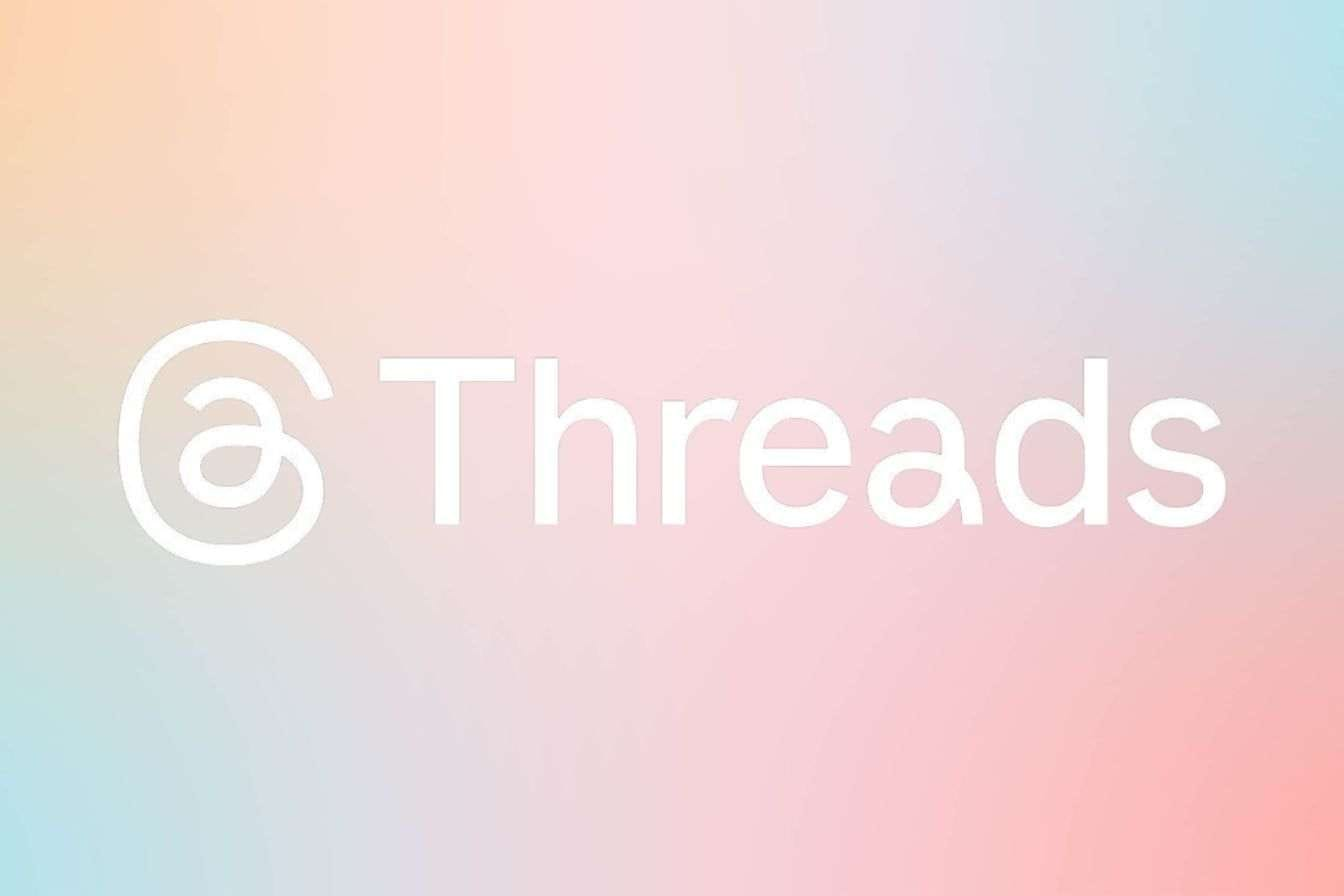在 iOS 16 上,透過本機郵件應用程序,Apple 允許您取消發送電子郵件。以下是如何利用這個非常有用的功能。
您是否曾後悔發送電子郵件?按下按鈕後幾秒鐘,您就注意到一個巨大的拼寫錯誤,您無法釋懷……或者您可能有錯誤的收件人,並且您想不惜一切代價恢復電子郵件。幸運的是,如果您使用的是 iOS 16,您可以取消在 iPhone 上發送電子郵件。此功能僅可與應用程式郵件本機,讓您隨時取消傳送,即使是在已傳送的電子郵件上,無論您使用 iCloud、Gmail、前景或雅虎。以下是具體操作方法。
在嘗試取消發送電子郵件之前
為此,您必須使用郵件應用程式來傳送和接收電子郵件。與第三方應用程式不同,例如信箱,Apple 的原生郵件應用程式可讓您在一個地方管理所有電子郵件帳戶,包括 iCloud,微軟交換,Google、Yahoo!、AOL 和 Outlook。
如果要將電子郵件帳戶新增至“郵件”,請開啟“設定”應用程序,然後前往“郵件”>“帳戶”。在那裡您可以添加您的帳戶,它將到達郵件應用程式。
在郵件應用程式中,前往帳戶的收件匣並建立一封新電子郵件。寫下來,新增收件者、主題、正文和任何您想要的附件,然後點擊右上角的藍色按鈕發送。
完成後,您應該返回收件匣。在頁面底部你會看到這樣的字樣取消發送藍色。預設情況下,您只有 10 秒的時間按下該按鈕,這將取消發送。否則,它將被無法檢索地發送,並且您將無法再「恢復」它。
如果您點擊“取消傳送”,您將返回您的電子郵件,您可以在其中更正拼字錯誤、新增遺失的附件等,然後重新傳送。如果您發現其他錯誤,您將有 10 秒的時間取消發送。
取消電子郵件發送的選項的工作方式如下:系統不會發送電子郵件並恢復它(這是不可能的),而是在您按下發送按鈕時將其放置在緩衝區中一段時間。實際發送只會在指定時間結束時進行。預設情況下,該延遲為 10 秒,但您可以增加此延遲。
在“設定”中,前往“郵件”>“傳送取消延遲”,然後選擇:無、10 秒(預設)、20 秒、30 秒。如果您選擇“無”,您將無法在“郵件”應用程式中取消發送電子郵件。